Ooit een website bezocht die in een vreemde taal is terwijl u Safari op uw iOS-apparaat gebruikt? Als dat zo is, hebt u de teleurstelling ervaren dat u zich realiseert dat Safari de mogelijkheid mist om de pagina voor u te vertalen.
Vóór iOS 8 heb ik de Chrome-app van Google op mijn iPhone geïnstalleerd met als enig doel om websites te vertalen. (Toegegeven, ik bezoek geen buitenlandse sites vaak, maar als ik dat doe, wil ik graag weten waar ik naar kijk.)
Met de release van iOS 8 is Apple echter een beetje open gegaan doordat app-ontwikkelaars extensies voor apps kunnen maken. Met deze uitbreidingen kunt u bijna overal content delen, bewerkingshulpmiddelen toevoegen aan de Foto's-app en met een update van de Bing-app kunt u websites nu rechtstreeks in mobiele Safari vertalen.
Het enige wat u hoeft te doen is de gratis Bing-app downloaden van de App Store.
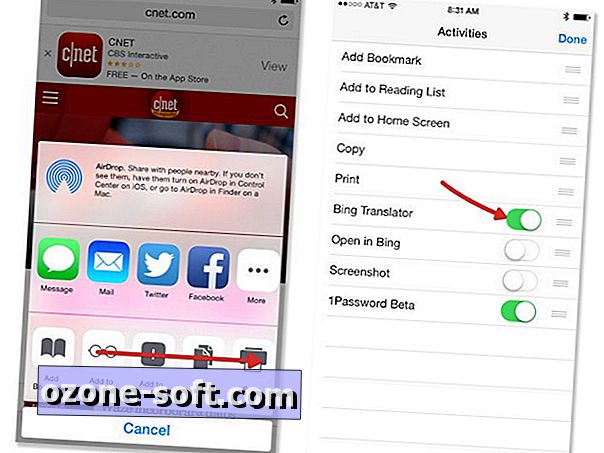
- Nadat het is geïnstalleerd, start u Safari en tikt u op de Share-knop.
- Veeg naar links in de onderste rij met pictogrammen en tik op 'Meer'.
- Schuif de schakelaar naast "Bing Translate" naar de positie Aan en tik op Gereed.
Als de extensie is ingeschakeld, bezoekt u een website zoals CNET Español. Nogmaals, tik op de Share-knop en tik vervolgens op het nieuwe Bing Translate-pictogram. Een paar seconden later gaat de pagina op magische wijze over in uw moedertaal. Standaard gebruikt de app dezelfde taal die uw iOS-apparaat moet gebruiken, maar u kunt dit aanpassen door de juiste Bing-app te starten.













Laat Een Reactie Achter